Какво е Yourphone.exe в Windows?
Microsoft Windows 10 Windows 11 Герой / / April 03, 2023

Последна актуализация на

Объркващи имена на процеси в диспечера на задачите не са необичайни на компютър с Windows. Ако сте любопитни за „yourphone.exe“, имаме отговори за вас в това ръководство.
Когато ти отворете диспечера на задачите и наблюдавайте непознати задачи в раздела Процеси, разбираемо е да се чувствате загрижени. Един такъв процес, който може да хване окото ви, е yourphone.exe.
Добрата новина е, че yourphone.exe (наричан още Телефонна връзка) не е зловреден софтуер. Всъщност това е част от вградена функция в Windows 10 и Windows 11.
Но каква е историята зад yourphone.exe? Можете ли да го изтриете? Влияе ли на производителността на системата? По-долу ще обясним точно какво представлява yourphone.exe (Phone Link) и какво прави на вашия компютър с Windows 10 или Windows 11.
Какво е Yourphone.exe?
Преди да започнете, важно е да отбележите, че процесът yourphone.exe е ребрандиран като Телефонна връзка. Все още е същото и ако не сте актуализирали Windows или неговите приложения, все още може да видите yourphone.exe. Ако обаче поддържате системата си актуална, тя се показва като Телефонна връзка.
Когато стартирате диспечера на задачите, за да прекратите задача, за да подобрите производителността или по други причини, може би сте забелязали Телефонна връзка бягане. Може би не сте го виждали преди и се чудите дали е виновникът за бавна или нестабилна система.
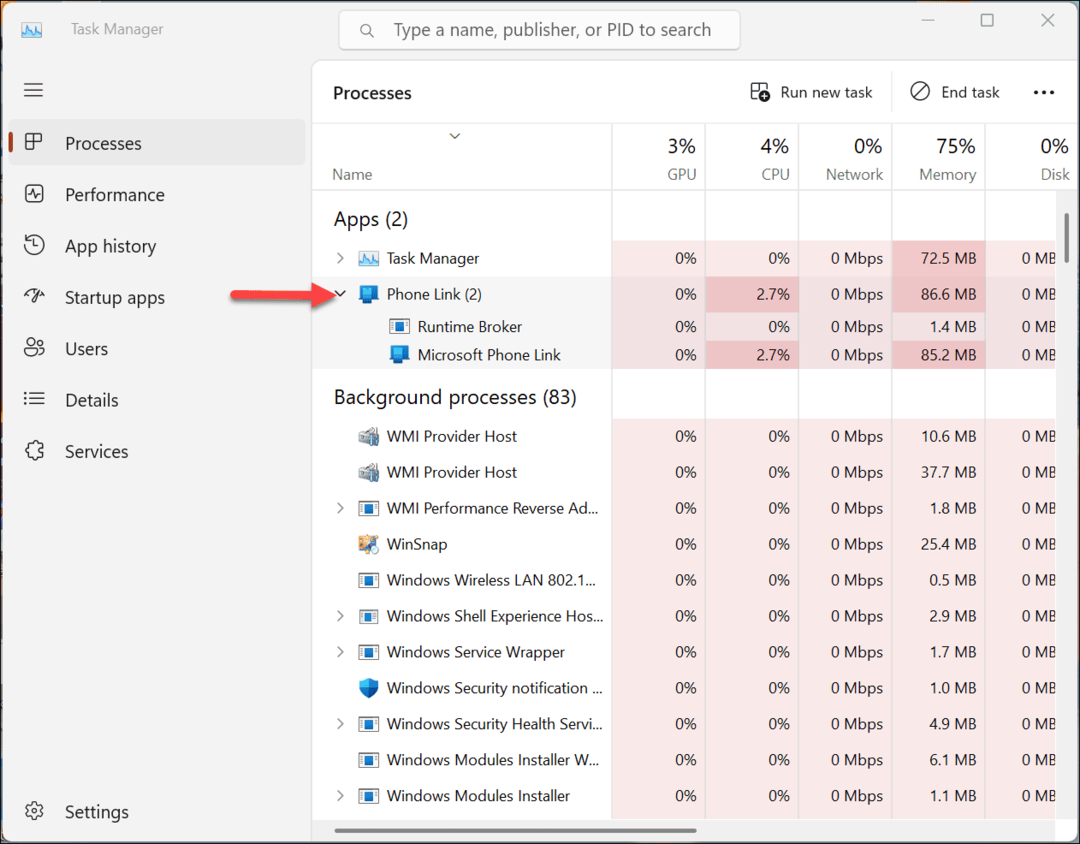
Phone Link (yourphone.exe) е валиден процес на Microsoft, който захранва Вашият телефон приложение. Вашият телефон ви позволява свържете вашия Android телефон към вашата Windows система, за да прехвърляте снимки, съобщения и други файлове. Освен това можете да го използвате за стартиране на приложения на вашето Android устройство от екрана на Windows.
Можете да използвате функцията Phone Link за свържете iPhone, но опциите са ограничени поради затворената екосистема на Apple.
Когато видите, че процесът Phone Link работи в диспечера на задачите, това означава, че приложението Phone Link (Вашият телефон) работи на вашата система. Когато затворите приложението, процесът ще спре да се изпълнява в диспечера на задачите. Можете също така да прекратите процеса на Phone Link в диспечера на задачите и приложението ще спре да работи.
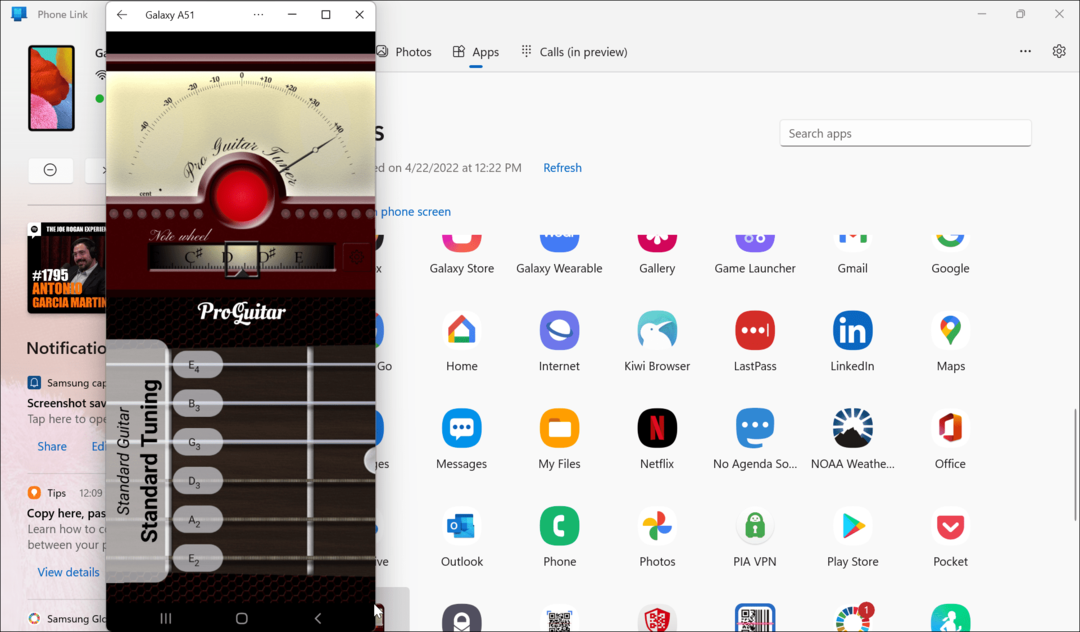
Как да деактивирате приложението Phone Link (Вашият телефон).
Когато получите нов компютър с Windows 11 или направите чиста инсталация, ще намерите приложението Phone Link, закачено към лентата на задачите. Ако обаче искате да го махнете от пътя или да го деактивирате, можете.
За да го премахнете от лентата на задачите, щракнете с десния бутон върху Икона за телефонна връзка в лентата на задачите и изберете Откачване от лентата на задачите от появилото се меню.
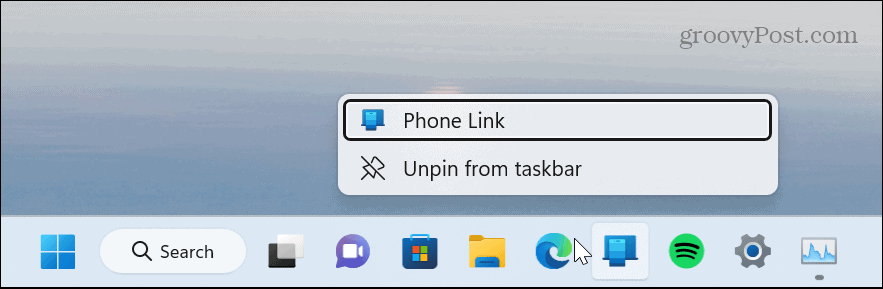
Ако искате да закачите иконата обратно в лентата на задачите по-късно, щракнете върху Започнете бутон и потърсете телефонна връзка. Когато се покаже приложението Phone Link, щракнете върху Закачи на лентата със задачи опция вдясно.
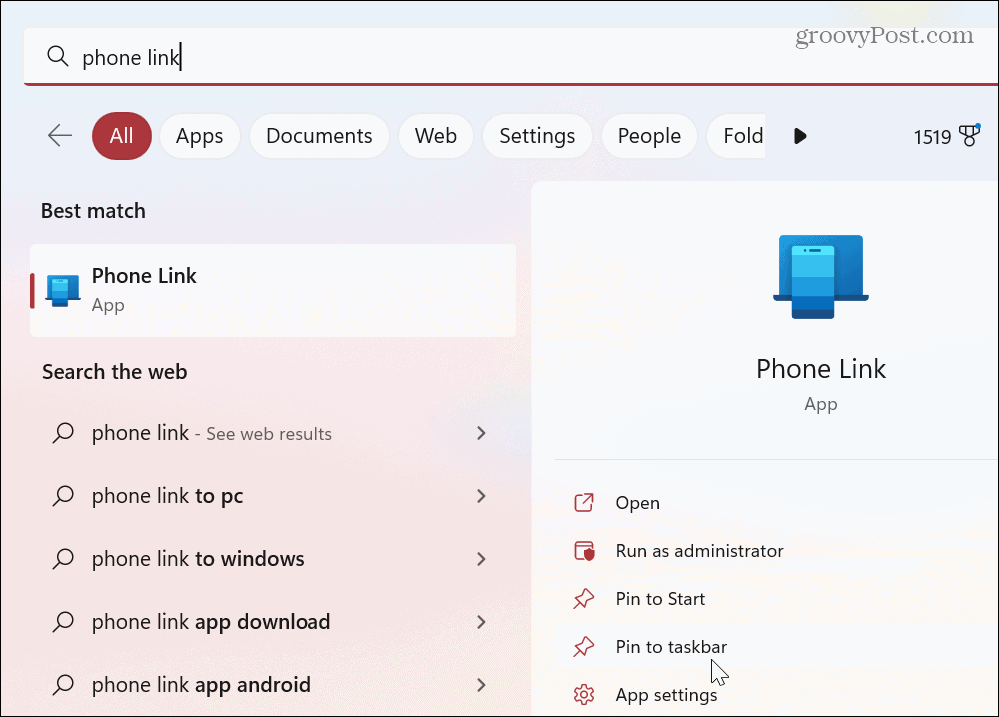
Като алтернатива можете да натиснете Windows ключ, търся телефонна връзка, щракнете с десния бутон върху Телефонна връзка приложение под Най-добро съвпадение и изберете Закачи на лентата със задачи от менюто.
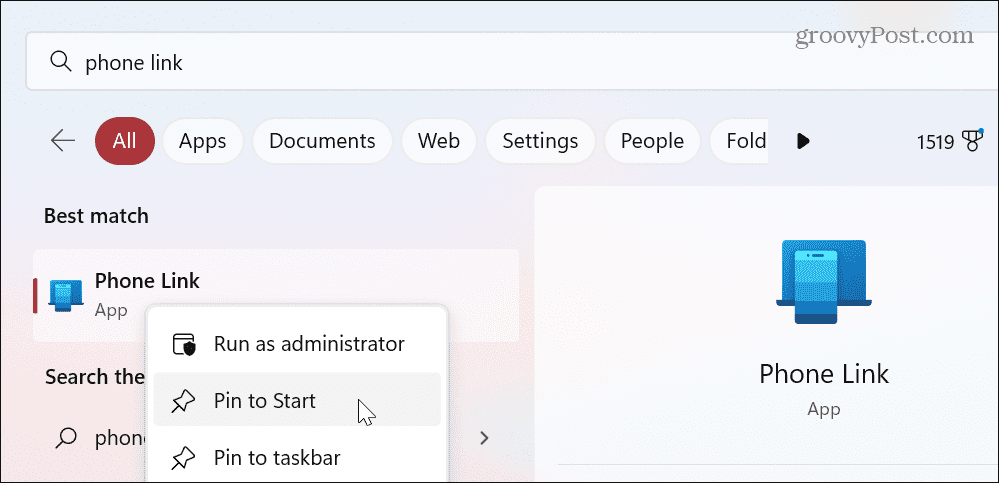
Спрете телефонната връзка да работи във фонов режим
За да премахнете иконата Phone Link и да подобрите производителността, можете да изберете да деактивирате работата й във фонов режим. Това също ще го премахне от секцията Процеси на диспечера на задачите.
За да деактивирате Phone Link да работи във фонов режим на Windows 10:
- Отворете Настройки и навигирайте до Поверителност > Приложения във фонов режим.
- Превъртете надолу списъка с приложения и превключете Телефонна връзка приложение към Изкл
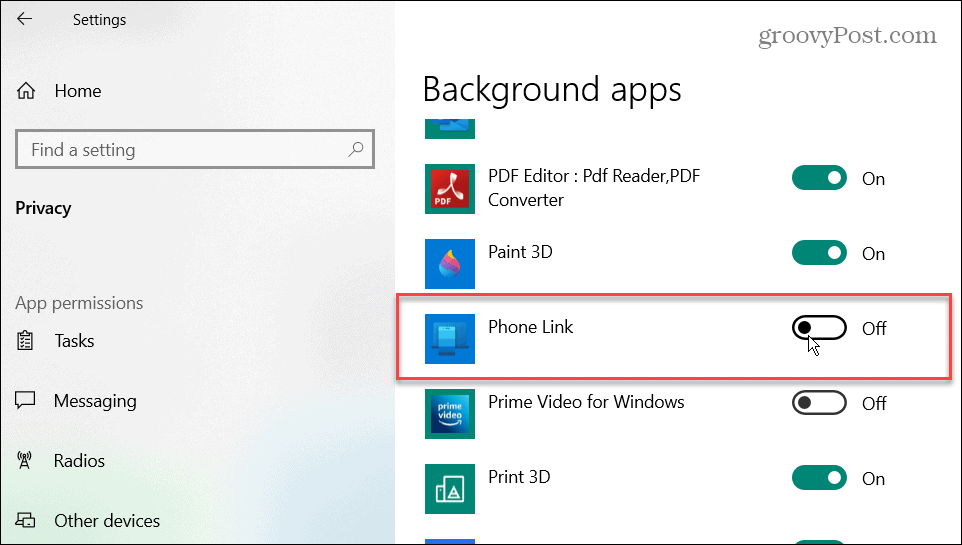
За да деактивирате Phone Link да работи във фонов режим на Windows 11:
- Натисни Windows ключ или натиснете Започнете бутон и стартиране Настройки.
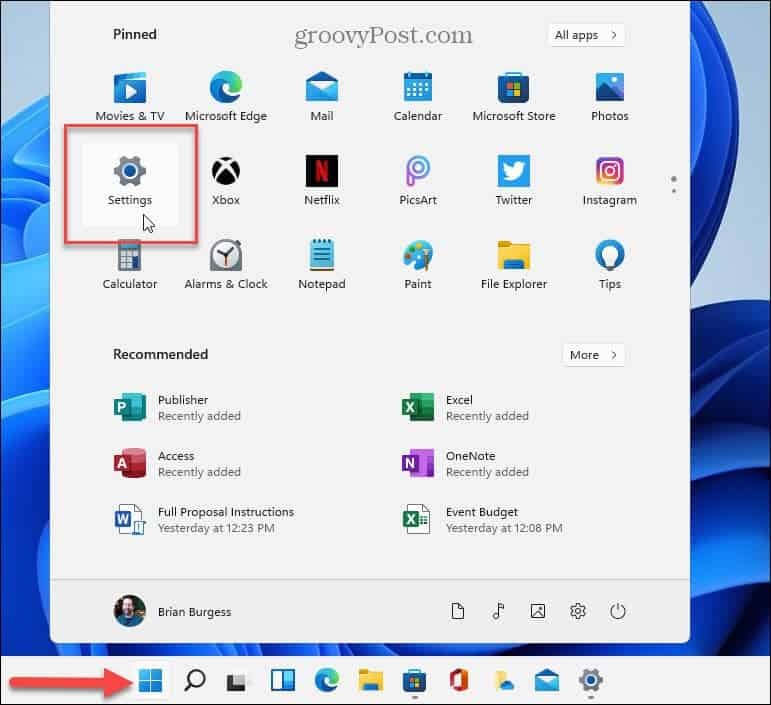
- Навигирайте до Приложения > Инсталирани приложения и търсене на Телефонна връзка.
- Щракнете върху три точки бутон до приложението Phone Link и изберете Разширени опции от менюто.

- Щракнете върху падащото меню под Оставете това приложение да работи във фонов режим опция и изберете Никога.
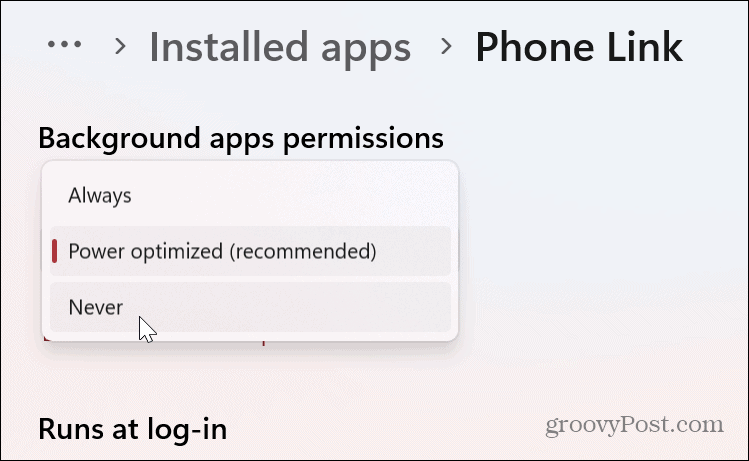
Деинсталирайте Phone Link от Windows 11
Ако деактивирането на приложението Phone Link (Вашият телефон) не е достатъчно и никога не го използвате, можете да го деинсталирате от вашата Windows система. Процесът е лесен, като използвате следните стъпки.
За да деинсталирате Phone Link от Windows 11:
- Натисни Windows ключ или натиснете Започнете бутон и потърсете PowerShell.
- Щракнете върху Изпълни като администратор опция от колоната вдясно.
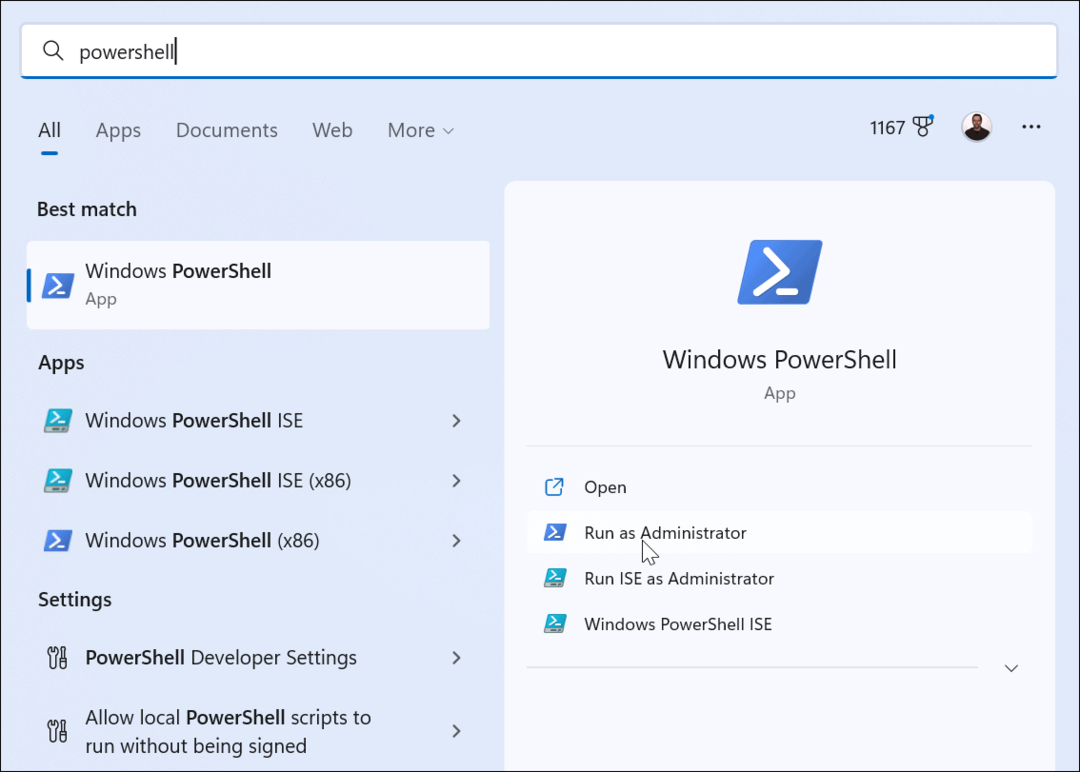
- Когато PowerShell се стартира, въведете следната команда и натиснете Enter:
Get-AppxPackage Microsoft. Вашият телефон - Всички потребители | Remove-AppxPackage

- След като деинсталирате приложението, то вече няма да се показва на вашата система и повече няма да го виждате в диспечера на задачите.
- Ако искате да преинсталирате в бъдеще, можете изтеглете приложението Phone Link от Microsoft Store.
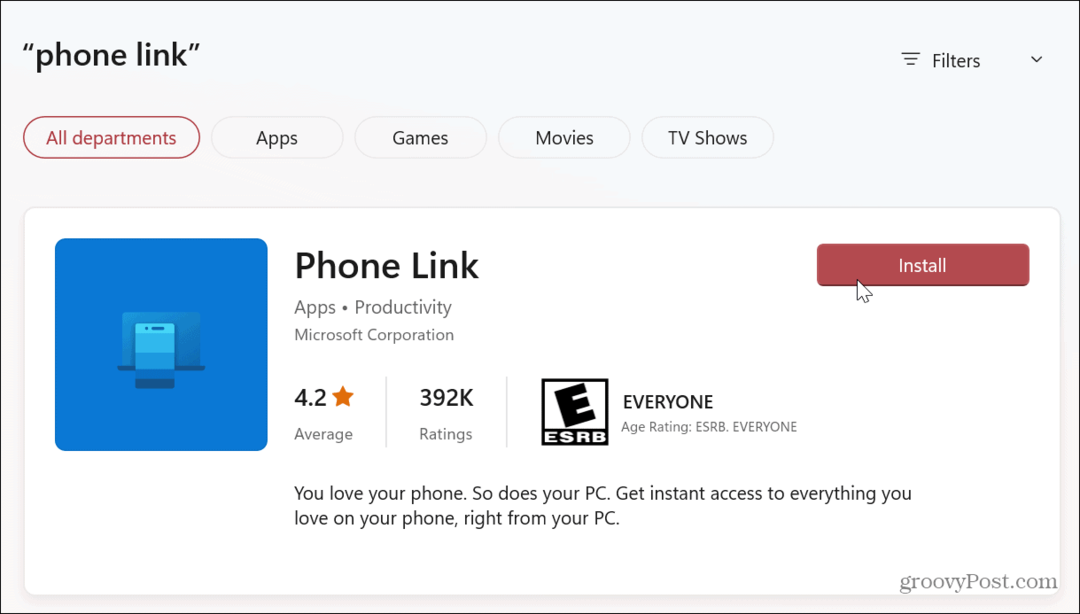
Управление на процеси в Windows
Няколко процеса се изпълняват на вашия компютър с Windows и като цяло трябва да бъдат. Възможно е обаче да срещнете процес, за който не сте сигурни или искате допълнителна информация. Що се отнася до Phone Link (yourphone.exe), той е валиден компонент на вашата система (не злонамерен софтуер) и може безопасно да бъде оставен сам, но можете да го деинсталирате, ако предпочитате.
Има и други процеси, за които може да искате повече информация. Например, проверка как да използвате DCCW.exe за да калибрирате монитора си. Или може би искате да знаете какво atiesrxx.exe прави или може би Компонент DbxSvc.exe.
Някои процеси може да изглеждат като злонамерен софтуер поради странно именуване, като напр MoUsoCoreWorker.exe или WmiPrvSE.exe.
Ако имате допълнителни въпроси, вижте нашето ръководство за други процеси, работещи на Windows.
Как да намерите своя продуктов ключ за Windows 11
Ако трябва да прехвърлите своя продуктов ключ за Windows 11 или просто ви трябва, за да направите чиста инсталация на операционната система,...
Как да изчистите кеша на Google Chrome, бисквитките и историята на сърфиране
Chrome върши отлична работа със съхраняването на вашата история на сърфиране, кеш памет и бисквитки, за да оптимизира работата на браузъра ви онлайн. Нейното е как да...
